萬盛學電腦網 >> WORD教程 >> WORD使用技巧 >> 如何去除Word中黑色邊框變成無色
如何去除Word中黑色邊框變成無色
操作步驟
1、首先打開我們需要進行操作的word文檔,然後鼠標放到插入的文本框上

2、因為我們是要將文檔裡面所插入的文本框的黑色邊框去掉,所以在這裡的文本框是要可以進行操作的狀態下才行,也就是說我們 需要選中文本框
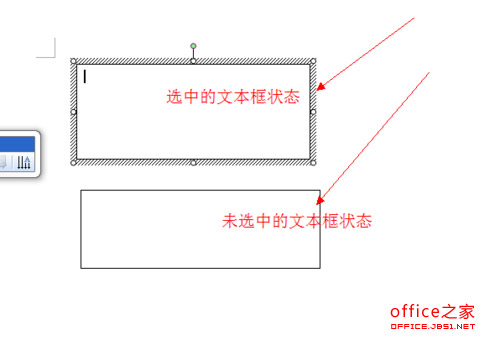
3、在選中文本框之後我們可以直接在文本框上面雙擊,然後就會出現一個編輯文本框的界面,在這裡將線條顏色選成無色即可
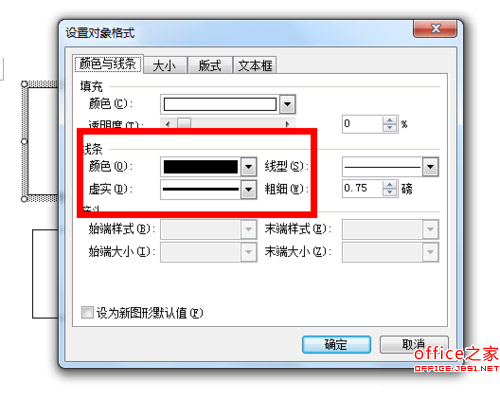
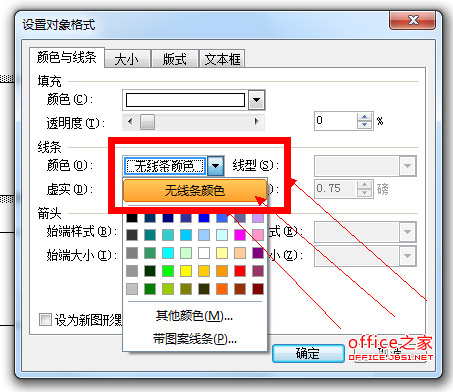
4、還有我們可以在文本框上直接鼠標右鍵單擊,然後選擇設置單元格格式,在這裡同樣將顏色選擇成無色也可以達到相同的效果
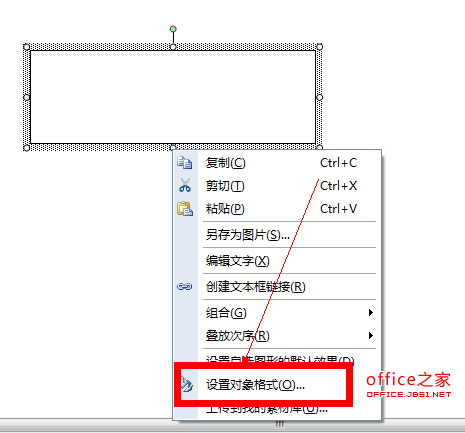
5、還有就是直接在word文檔上面的菜單欄裡面尋找格式,然後在其下拉菜單中選擇“設置對象格式”

6、點擊選擇之後就可以將線條顏色改成無色同樣可以達到目的
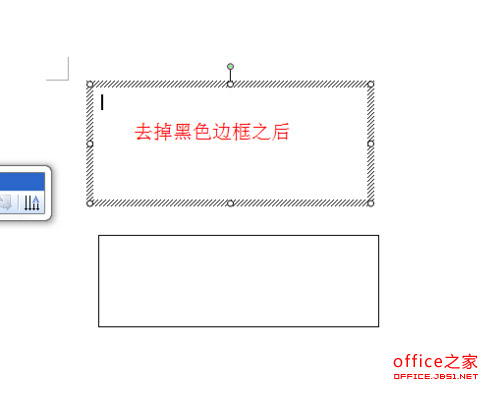
提示:去除word文檔中文本框的邊框一般在制作電子小報中會常用到
.
WORD使用技巧排行
办公软件推薦
相關文章
copyright © 萬盛學電腦網 all rights reserved



